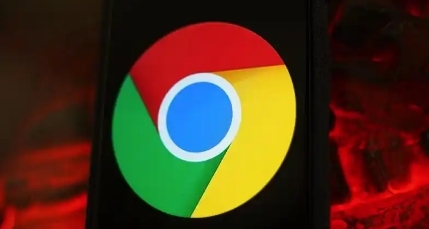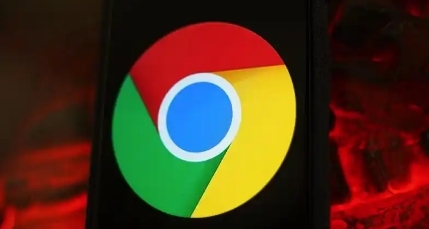
以下是Chrome浏览器插件页面跳转卡顿问题快速定位方法:
1. 检查硬件加速设置:打开浏览器,点击右上角的菜单按钮,选择“设置”,在搜索框中输入“硬件加速”,找到“使用硬件加速模式(如果可用)”选项。若此前该选项已勾选,可尝试取消勾选,然后重启浏览器,查看页面跳转卡顿问题是否得到改善。因为硬件加速在某些情况下可能会与插件或系统产生冲突,导致页面渲染出现问题。
2. 排查插件冲突:点击浏览器右上角的菜单按钮,选择“更多工具”-“扩展程序”,逐个禁用已安装的插件,然后重新加载页面,观察卡顿问题是否消失。若禁用某个插件后卡顿问题不再出现,则说明该插件可能与当前页面或其他插件存在冲突,可考虑卸载或更换该插件。
3. 检查系统资源占用情况:按下`Ctrl + Shift + Esc`组合键打开任务管理器,查看CPU、内存等系统资源的占用情况。若资源占用过高,可能会导致浏览器性能下降,出现页面跳转卡顿现象。可关闭一些不必要的后台程序,释放系统资源,再尝试打开插件页面进行跳转操作。
4. 查看浏览器控制台报错信息:按下`F12`键或右键点击页面选择“检查”,打开浏览器的开发者工具,切换到“Console”控制台面板,查看是否有与插件相关的报错信息。这些报错信息可能会提示插件存在的脚本错误、资源加载失败等问题,可根据报错信息进一步排查和解决插件问题。
5. 使用Performance Monitor监测性能:在浏览器控制台中,通过`Ctrl + Shift + P`快捷键打开命令菜单,输入“show Rendering”和“show performance monitor”分别打开相关功能。然后一边操作页面进行跳转等操作,一边观察性能变化,根据性能监测数据来定位是哪个操作或哪个插件导致性能变差,从而确定卡顿问题的源头。
请注意,由于技术和市场的发展,新的工具和方法可能不断涌现,建议用户保持关注并适时更新自己的工具箱。